Fazer animações 2D é comum para usuários de Procreate. No entanto, com a atualização do Procreate 5.2, você não só pode pintar sobre objetos 3D, mas também animá-los diretamente no seu iPad. Esses objetos animados podem então ser exportados como imagens animadas e arquivos de vídeo com facilidade. O recurso de pintura e animação 3D funciona na maioria dos iPads, incluindo o M1 iPad Pro e o novo iPad mini 6. Então, para entusiastas de 3D ou artistas ansiosos para aprender como usar esse recurso, vamos mergulhar de cabeça e descobrir como animar 3D objetos em Procreate.
Animate objetos 3D no Procreate (2021)
Animar objetos 3D no Procreate não é tão poderoso quanto outras ferramentas CAD populares de modelagem 3D ou motores de jogo. Mesmo com recursos 3D, Procreate ainda é uma ferramenta artística em seu núcleo. Então, você só pode esperar algumas animações básicas dele e nada além disso.
Índice
Quais são os efeitos de animação para objetos 3D em Procreate
Em Procreate, as opções de animação são fornecidas durante a exportação de objetos 3D. Eles estão lá apenas para fins de apresentação e, por enquanto, não têm uso prático. Vamos aprender rapidamente sobre as opções padrão antes de aprender como animar objetos 3D e exportá-los.
Rotação animada
Como o nome sugere, esse efeito faz o objeto 3D girar em torno de um determinado ponto. A rotação funciona como um efeito de zoom também com o objeto mudando sua distância da câmera. Se você colocar várias fontes de luz em Procreate, poderá ver a luz refletida no objeto 3D quando ele girar. A rotação é uma ótima maneira de apresentar seus modelos de todos os lados.
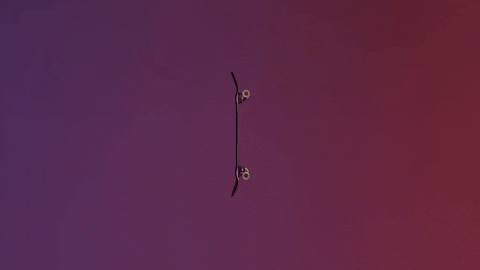
Swing animado
Em termos de funcionalidade, este efeito é semelhante à rotação animada. Mas, em vez de fazer uma rotação completa de 360 graus, o objeto aqui volta à sua posição original após um movimento de 180 graus quando está mais perto da câmera. Ele também pode ter efeitos adicionais de zoom e iluminação que ajudam a adicionar profundidade ao seu modelo 3D.
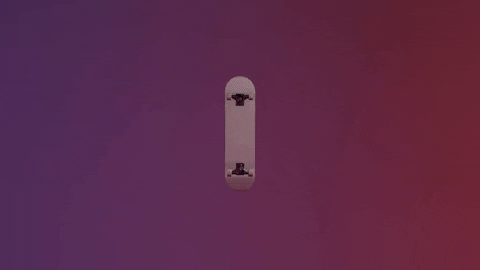
Por enquanto, essas opções podem parecer um pouco limitado, mas podemos esperar para ver mais efeitos de animação adicionados em futuras atualizações do Procreate. Ambas as opções animadas podem ter velocidade personalizada (ou facilidade). Você também pode ajustar o nível de zoom e a duração da animação antes de exportar um objeto 3D. Além dessas opções básicas, cada formato de exportação oferece alguns recursos exclusivos. Vamos nos concentrar neles na próxima seção.
Opções de exportação animada para modelos 3D em Procreate
Existem várias opções de exportação animadas disponíveis em Procreate. Os efeitos em cada uma dessas opções permanecem os mesmos, mas as configurações internas podem variar um pouco. Vamos começar e animar objetos 3D no Procreate.
1. Comece abrindo o modelo 3D que você deseja animar tocando em na tela inicial Procriar. Para este tutorial, usaremos o 3D Skateboard, que faz parte dos modelos 3D de amostra fornecidos pela Procreate.
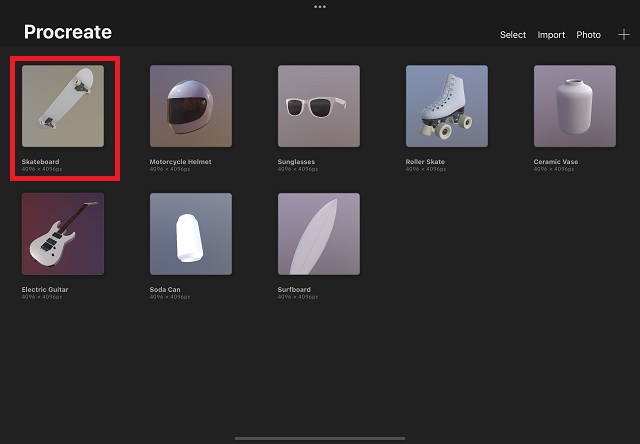
2. Em seguida, toque no “ Ações “ botão marcado por um ícone de chave inglesa no canto superior esquerdo da tela. Assim que o menu Ações abrir, toque no botão “Compartilhar” .
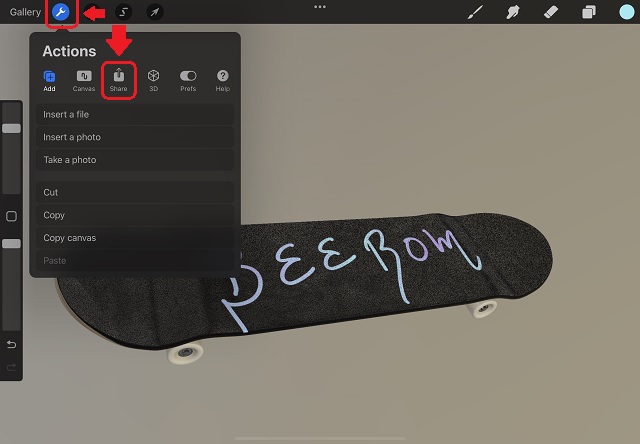
3. Finalmente, você terá uma variedade de extensões de arquivo compartilháveis, incluindo as opções padrão Procreate, USDZ e OBJ, junto com algumas opções animadas. Você pode tocar em qualquer um dos formatos animados desejados para carregar as opções relacionadas a ele. Vamos examinar cada uma dessas opções animadas antes de tomar sua decisão.
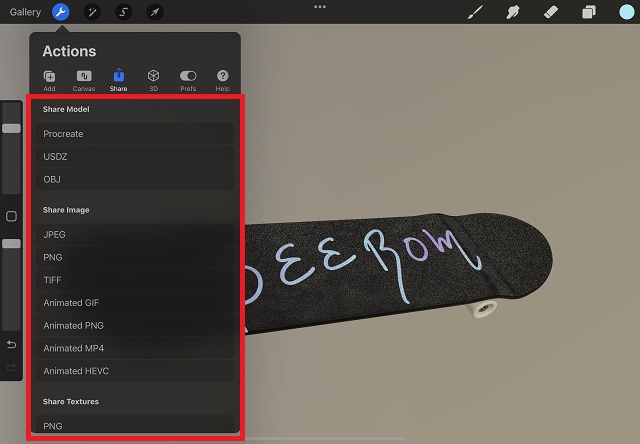
GIF animado
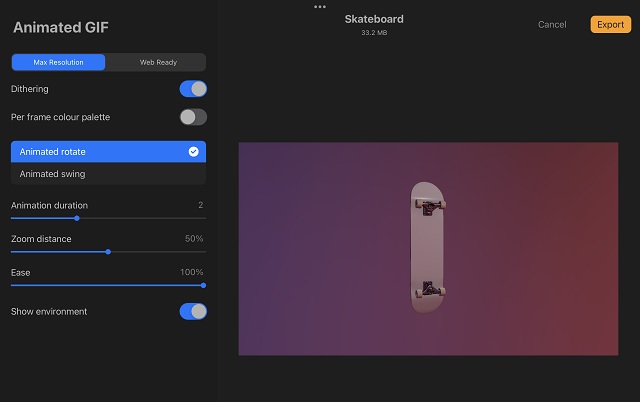
GIFs são provavelmente os formatos animados mais simples de usar. Eles não suportam áudio, portanto, geralmente são mais leves e apresentam qualidade inferior do que outros formatos de arquivo animados.
Procreate oferece GIFs em duas resoluções-a “Resolução Máx.” renderiza o GIPS em resolução 720p, que é pesado em tamanho. Enquanto isso, a opção “Web Ready” otimiza a qualidade e reduz o tamanho do arquivo geral. Entre as opções exclusivas, este formato permite ligar/desligar o Dithering. É uma forma de ruído aplicado sobre as imagens para reduzir sua distorção, mesmo em escalas maiores. Você também pode permitir que a paleta de cores por quadro exporte cores mais precisas, mas isso é quase imperceptível no GIF animado.
PNG animado
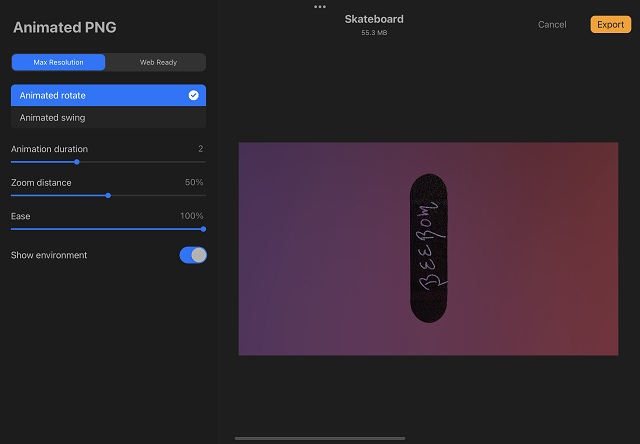
Em teoria, o PNG animado é semelhante aos arquivos GIF. Mas eles têm cores melhores, algum nível de transparência e qualidade de imagem geral superior. Procreate permite que você exporte modelos 3D em resolução de “Resolução máxima” e “Pronto para a Web”. No entanto, se você planeja compartilhar seu modelo 3D online, convém reconsiderar sua escolha.
O PNG animado parece bom em teoria, mas não é compatível com a maioria das plataformas. Por exemplo, até mesmo o aplicativo Fotos do iPad o mostra como um PNG estático quando exportado do Procreate. Se você precisa de um arquivo de baixa qualidade para facilitar o compartilhamento, o GIF ainda é o caminho a percorrer. Para maior qualidade, você sempre pode usar um arquivo MP4.
MP4 animado
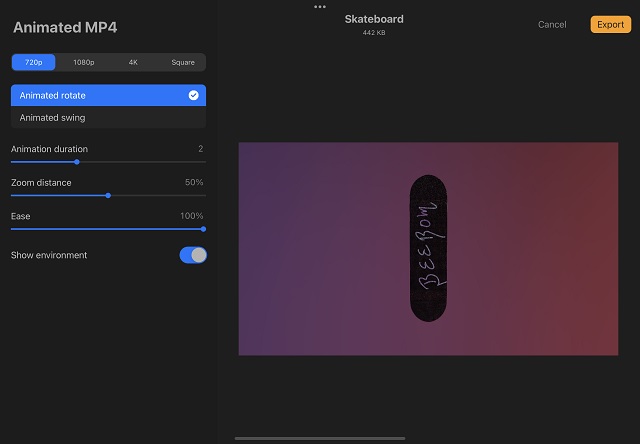
A opção mais popular e confiável entre os usuários é o MP4. Procriar, exceto efeitos de animação, oferece apenas opções para escolher a resolução do arquivo MP4 . Você pode exportar um MP4 com resolução de até 4K. Se você planeja enviar seu trabalho para plataformas de mídia social como Facebook ou Instagram, escolher “quadrado” é a melhor escolha. Ele trará automaticamente o objeto 3D animado para o foco. A maior parte do espaço vazio no quadro será cortado.
HEVC animado
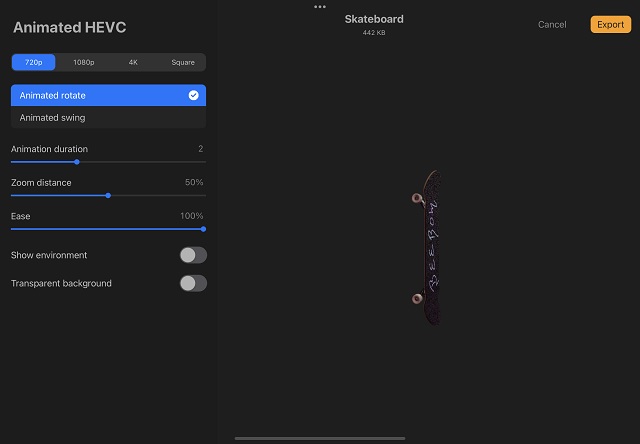
A opção de exportação final oferecida pela Procreate para objetos 3D animados é HEVC. É um formato de arquivo comparativamente menos conhecido . Você pode esperar a mesma qualidade e resolução do MP4 ao usar HEVC. A única opção adicional que ele oferece é um fundo transparente. O arquivo HEVC funcionará como qualquer outro arquivo de vídeo e, como um PNG transparente, você pode colocá-lo sobre diferentes fundos com facilidade. A resolução máxima para HEVC que a Procreate oferece é 4K.
Como exportar objetos 3D animados em Procreate no iPad
Depois de escolher o formato desejado e fazer os ajustes, resta apenas salvar o arquivo.
1. Para salvar seu arquivo 3D animado, toque no botão Exportar ” no canto superior direito da tela de exportação.
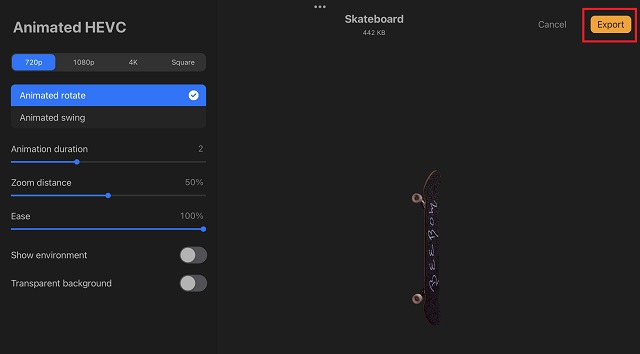
2. Assim que o carregamento terminar, o Procreate abrirá a planilha de compartilhamento e solicitará que você execute uma ação sobre o arquivo. Você pode compartilhar o arquivo exportado por meio do Airdrop, do aplicativo Mail ou de um aplicativo de mensagens popular como WhatsApp, Telegram ou outros. Sim, você pode usar o WhatsApp no iPad com facilidade, e temos um guia detalhado para isso em seu site. Você também pode escolher a opção “ Salvar em arquivos ” ou “ Adicionar às fotos ” para salvar o modelo 3D animado localmente em seu iPad.
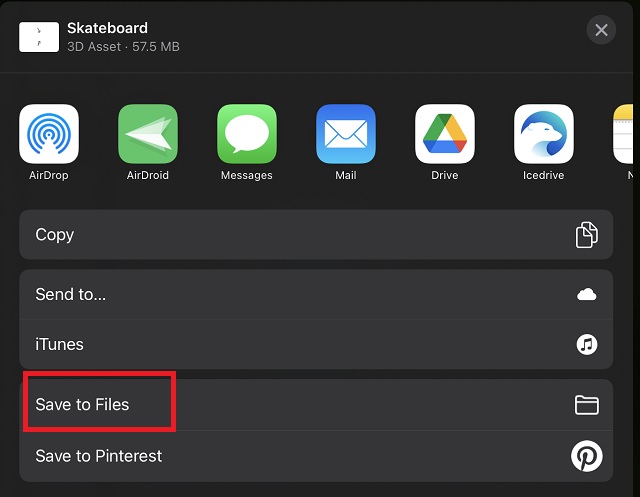
3. Para salvar arquivos 3D localmente, toque na opção “Salvar em arquivos” e escolha um local apropriado em seu dispositivo. Em seguida, toque no botão “ Salvar ” no canto superior direito da janela pop-up. Você pode até salvar seus modelos 3D no iCloud ou em outros aplicativos de armazenamento em nuvem instalados.
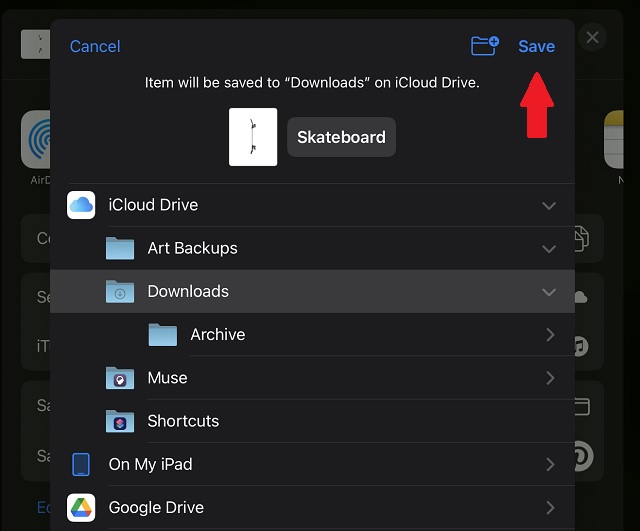
Anime facilmente objetos 3D em procriar em poucas etapas
Devido às opções limitadas, é fácil anime objetos 3D em Procreate por enquanto. Esperamos que o aplicativo adicione opções mais complexas e diversificadas no futuro. Para aqueles que planejam apresentar seu trabalho e como serão os modelos 3D, as opções atuais devem ser mais do que suficientes. Caso contrário, você sempre pode gravar a tela do seu iPad enquanto move manualmente o objeto 3D em Procreate. Muitos usuários até optam por imprimir diretamente seus trabalhos de seu iPad para apresentar uma cópia impressa a seus clientes. Você pode escolher a opção que se adapta às suas necessidades. Se você se sentir travado em algum ponto, por favor, deixe sua dúvida nos comentários abaixo e nós o ajudaremos.
Deixe um comentário
Neste mundo de escassez de silício e escalonamento de CPUs e GPUs, muitos estão olhando para o espaço do laptop para fornecer a eles dispositivos de substituição de PC desktop. O Lenovo Legion 7 pretende ser um desses dispositivos, embalando o mais rápido […]
Existem muitos fones de ouvido para jogos incríveis no mercado e em uma variedade de faixas de preço. No entanto, escolher um headset sólido para jogos não é uma tarefa fácil. Na verdade, você provavelmente tem lido muito sobre […]
O Apple Watch tem sido um padrão de ouro para smartwatches, atrapalhando os usuários com seus recursos de monitoramento de saúde e biblioteca de aplicativos robusta. O ecossistema do smartwatch Android, por outro lado, tem diminuído com ofertas sem brilho e sem compradores. Bem, a Samsung tem […]


